De fleste Android-brukere har en god sikkerhetskopi avdyrebare data til en datamaskin, men hva om du bruker to Android-enheter om gangen? Det er vel også, men et bedre spørsmål er, hvordan vil du holde de to enhetene synkronisert slik at du får tilgang til de samme dataene på begge sider? Et svar er å sikkerhetskopiere dataene dine til en datamaskin på daglig basis og overføre dataene til den andre enheten din. Imidlertid vil denne metoden ta mye tid, og du er sikker på å rote deg. Vi snakker Android her, det er bedre løsninger der ute. Dessverre er det ikke snakk om å bruke en app eller et skrivebordsprogram for å fylle alle dine behov. Denne guiden vil prøve å få frem noen triks og tips ved bruk av flere apper, slik at du ikke bare kan synkronisere kontaktene og e-postene dine, men musikk, bilder, apper, notater osv. Med den andre Android-enheten din uten å måtte bruke datamaskinen.

Synkroniser Gmail, Kontakter og kalender
For å begynne, begynner vi med det grunnleggende. Når du nå tenker på alle kontaktene, Gmail-innboksen og kalenderhendelsene du har konfigurert på enhet A og synkroniserer disse til enhet B, er det faktisk mye enklere enn det ser ut. Heldig for Android-brukere, sikkerhetskopierer Google alle slike data på serverne (hvis du tillater det), og disse dataene er tilgjengelige via Google-kontoen din. Når du har satt opp Google-kontoen du bruker på enhet A på enhet B, blir det enkelt sagt, alle kalenderhendelsene, Gmail-innboksen og kontaktene blir synkronisert til enhet B. Innfaller dette ikke, er det du trenger å gjøre.
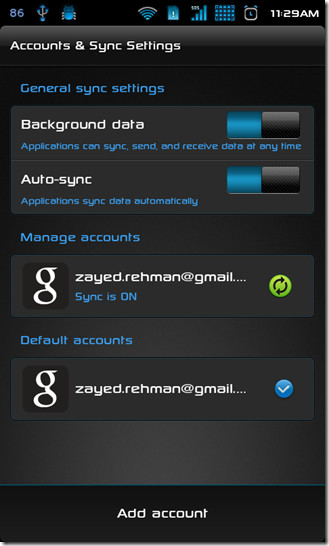
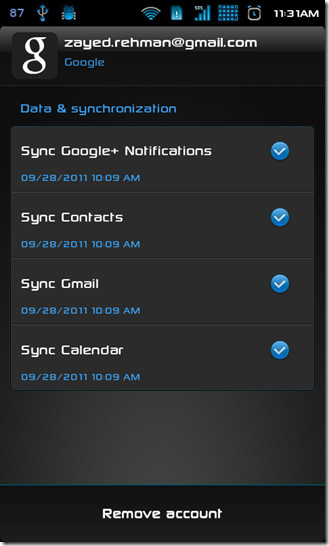
Naviger til på enhet B Innstillinger> Kontoer og synkronisering og sørg for at synkronisering er slått på. Trykk på kontoen under Administrer kontoer og sørg for at Kontakter, Gmail og Kalender er valgt. Avhengig av internettforbindelsen din, blir de synkronisert med enheten din i løpet av kort tid. Når Google+ integrerer seg i operativsystemet, må du nå muligheten til å sikkerhetskopiere varslene om det sosiale nettverket og synkronisere dem.
Synkroniser medier og annet. filer
Vil du ha tilgang til bilder tatt fra en enhet påen annen? Hvorfor bare bilder, hva med musikk? Hvis du har en Android-telefon og et Android-nettbrett, er du nødt til å finne deg selv i slike situasjoner der du kan trenge mediefiler fra enhet A på enhet B og omvendt. Du kan løse dette problemet ved å bruke en automatisert prosess, eller hvis du er veldig selektiv og vil ha en bestemt fil, kan du gå til den manuelt. Det er apper på markedet som blir betalt, dessverre kan noen av dem ikke erstattes. Vi forteller deg hvorfor om en stund. Vårt fokus på AddictiveTips er imidlertid å gi deg løsninger som benytter deg av gratisapper.
Å gå på det manuelt har noen fordeler, dukan velge filen du ønsker spesielt uten å måtte synkronisere en hel mappe og deretter beholde filen du ønsker. Ja, de fleste automatiserte synkroniseringsapper vil synkronisere mapper, ikke en fil, med mindre du spesifiserer det, noe som i seg selv er ganske mye en manuell prosess.
Synkroniser med Dropbox
Beregnet som en desktop-app opprinnelig, Dropboxfant seg selv å være en av de mest favoritt skybaserte tjenestene på flere dataplattformer. Så mye at den også ble utvidet til mobile enheter, inkludert iOS, Blackberry og vår favoritt, Android. Herfra vil vi anta at du aldri har brukt Dropbox på Android-enheten din før og ikke har satt opp noen konto.
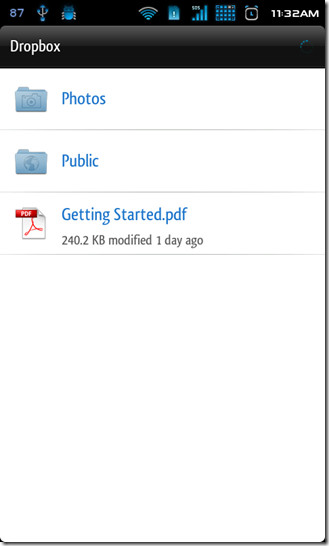
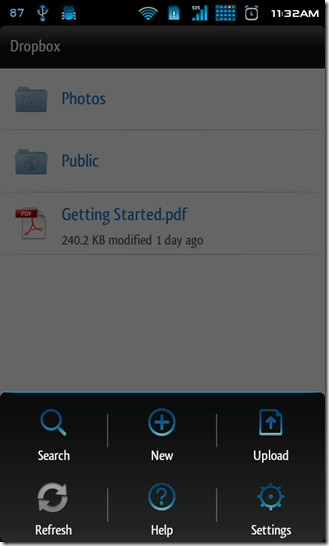
Når du har satt opp en konto for Dropbox, settopp appen med samme konto på den andre enheten, og du skal nå kunne få tilgang til Dropbox-skyen fra begge enhetene dine. Hvis du vil legge til en ny fil i skyen din, trykker du på Meny -knappen på enheten din og trykk på Ny. Du blir spurt om hvilken type ny fil du vil opprette, så velg en. Hvis du for eksempel trykker på Bilde blir du ført til kameraappen. Ta et bilde, og det blir automatisk lastet opp til Dropbox. Du kan nå få tilgang til filen fra begge enhetene dine.
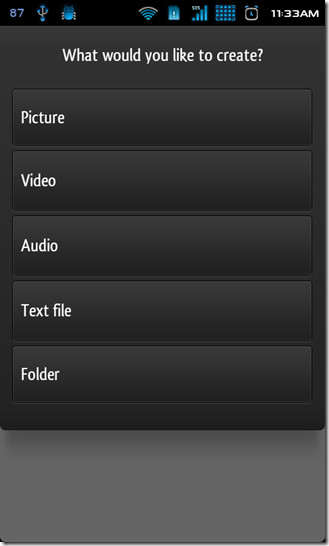
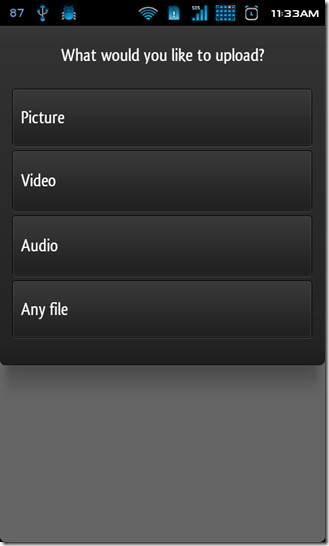
Dropbox lar deg også laste opp eksisterende filer fra enheten din. Trykk på Laste opp -knappen for å få frem en meny som ber deg velge filtypen du vil laste opp. Du kan velge Noen fil å laste opp en APK-fil, en tekstfil eller hva du måtte ønske.
Last ned Dropbox for Android
Nettdeling med filekspert
Å ha FTP-tilgang på en Android-enhet ermulig via PC, kan du dessverre ikke få tilgang til en FTP-server via en Android-enhet. Det er imidlertid filutforskere der ute som tillater webdeling av enhetens innhold ved hjelp av HTTP.
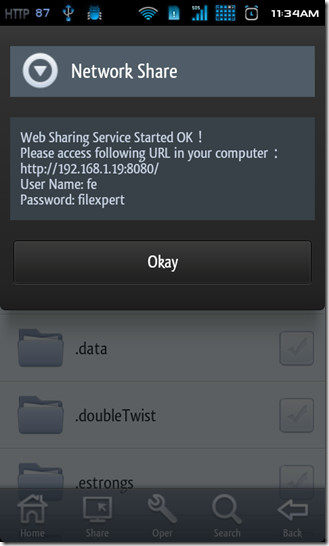
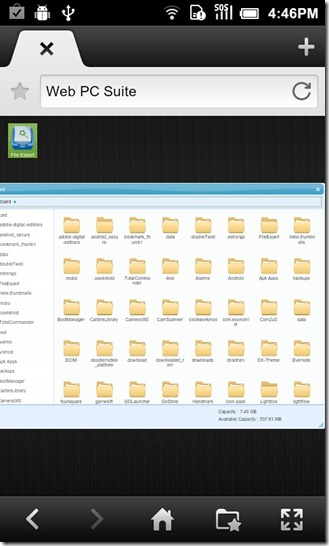
For dette formålet brukte vi File Expert, en avde fleste har rike, gratis filutforskere på Android Market akkurat nå. Appen støtter også deling via FTP-server og en Bluetooth OBEX FTP-server. Det er veldig enkelt å bruke File Expert sin HTTP-delingsfunksjon. Alt du trenger å gjøre er å kjøre File Expert og trykke på Dele knapp på bunnen av skjermen. Hvis du gjør det, vil du få en liste over alternativene du har for å dele innholdet på telefonene dine. Å velge Aktiver WEB-deling for å se en melding popup som lik den som skjermdumpen over til venstre.
For å få tilgang til dataene, skriv inn den viste URL-en i nettleseren til den andre enheten, og du bør ha tilgang til innholdet på den første enheten. Så enkelt er det.
Last ned File Expert
Automatisk synkronisering med Dropsync
Hvis du har hatt en smak av handelsdata mellom toav Android-enhetene dine og vil ha noe automatisert som ikke krever at du overfører alt manuelt, har vi kanskje bare en løsning for deg (en gratis løsning). Denne løsningen er så nær automatisert ‘synkronisering’ av data mellom to enheter som du kan få.
Tast inn Dropsync, den gratis appen som faktisk lar deg velgeen mappe du vil synkronisere med Dropbox. Ja, Dropsync bruker Dropbox-kontoen din. Hva er fangsten med Dropsync spør du? For en har appen 2 varianter, en betalt og en gratis. Den gratis versjonen, mens du tillater automatisk synkronisering, lar deg bare gjøre det ved å sette opp tidsplaner. Videre er du begrenset til bare en mappe om gangen. For å være fri for disse begrensningene, kan du kjøpe Pro-versjonen, men hvis du bruker noen få kroner på det, kan du like gjerne gjøre det for Titanium Media Sync. Selv om appen er verdt hver krone, hvis synkroniseringsbehovene dine ikke er så store og kompliserte, kan du overleve like bra med den gratis Dropsync-appen.
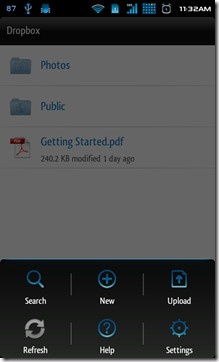
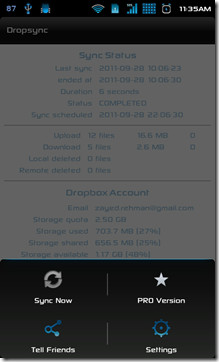
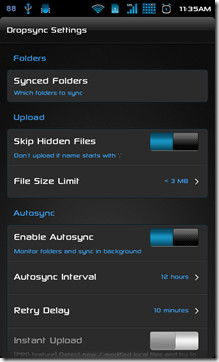
For mer informasjon om Drop Sync og hvordan du bruker den, se innlegget med tittelen Dropsync for Android gir ekte toveis synkronisering mellom SD-kort og Dropbox.
Last ned Dropsync
Synkroniser notater ved hjelp av Evernote
Hvis du er en organisert person og liker å lagenotater om viktige ting, spesielt hvis du eier to Android-enheter, er Evernote alt du trenger. Selv om innlegget er ment å adressere synkronisering mellom to Android-enheter, og det er det vi vil forsøke, bør du vite at Evernote også synkroniserer på forskjellige plattformer. Evernote er uten tvil en av de mest praktiske notatene du tar på apper og det er gratis. Med muligheten til å synkronisere notatene dine på alle støttede operativsystemer, inkludert Windows og Mac, vil Evernote for Android la deg legge til bilder, lyd og gi deg noen formateringsverktøy for rik tekst. Det eneste kravet for å synkronisere på flere enheter er at du bruker den samme kontoen på disse enhetene.
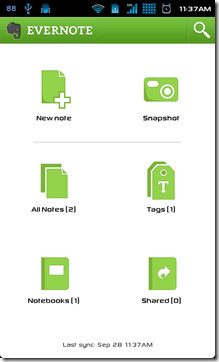
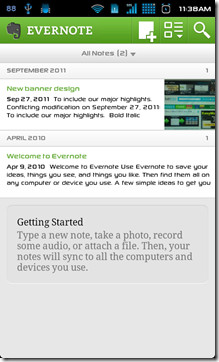
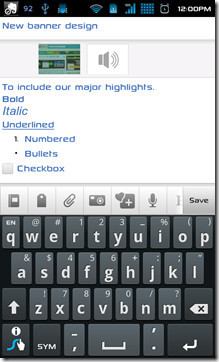
Når Evernote er installert og du har logget deg på, velger du Ny merknad Hvis du vil legge til et nytt notat, eller se eksisterende notater, gå til Alle notater. Du har også muligheten til å automatisk legge til din nåværende plassering til hver lapp, eller du kan velge en manuelt, som vist på skjermdumpen nedenfor. Slå den Meny -knappen på enheten din når du legger til en ny lapp og banker på Angi plassering og la GPSen bestemme posisjonen din, eller dra pinnen til et sted du ønsker.
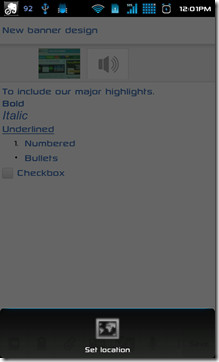
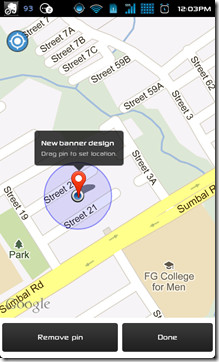
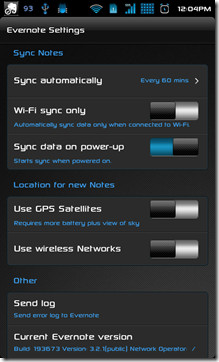
Når du er ferdig med lappen, trykker du på lagre-knappen på enheten din, og notatet blir lastet opp til Evernote-serveren. Hvis du allerede hadde Evernote satt opp med den samme kontoen på den andre enheten, vil notatet automatisk vises der også. Du kan se det på et bilde nedenfor.
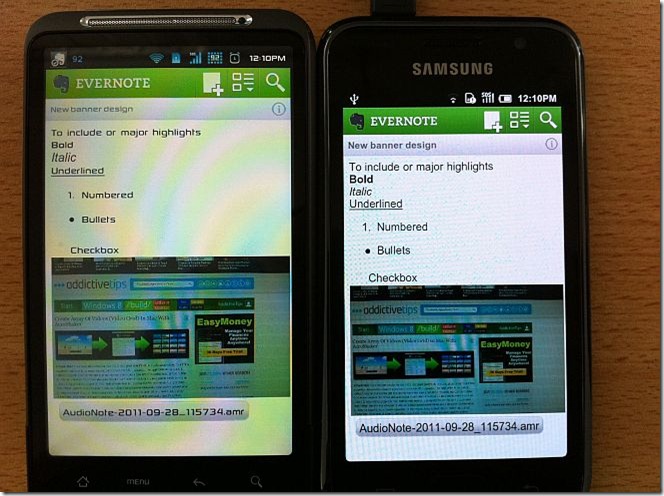
Last ned Evernote for Android
Dette avslutter vårt forsøk på å hjelpe brukere med å synkroniseresine Android-enheter uten å komme i trøbbel med å montere SD-kort på datamaskinen og mer. Hvis det er en app eller en metode som du synes er verdifull for å synkronisere data mellom to Android-enheter, kan du dele den med oss i kommentarfeltet nedenfor.












kommentarer